如何清理c盘空间,小编教你如何清理c盘空间
- 分类:Win7 教程 回答于: 2018年09月18日 12:45:00
其实小编之前是有试过电脑的C盘因为满了,然后导致电脑出现了问题。最后拿到维修店修好之后,老板叫我要清一下C盘的空间,不能让它太满了。所以接下来,小编也要把我知道的请里C盘的方法告诉你们。
相信小伙伴都知道,电脑的C盘装的是系统文件,所以一般没什么情况都是不会去乱动的。但是有的时候还是会出现C盘空间不足的时候,那这个时候我们该怎么解决这个问题呢?今天小编就来告诉你们怎么清理C盘空间。
首先,点击“我的电脑”,然后右键单击“C盘”,然后点属性,然后点磁盘清理。注意,在清理之前要把所有程序关掉。
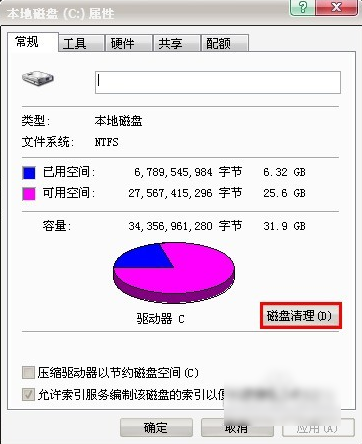
c盘空间图-1
然后点查看文件。
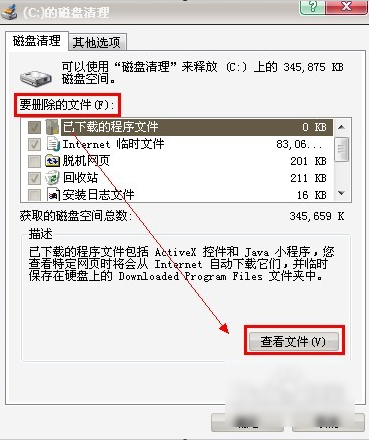
c盘空间图-2
选完要删的文件,就点确定。

c盘空间图-3
最后系统就会开始删除文件,等待删除完就可以了。

清理C盘图-4
 有用
26
有用
26

分享


转载请注明:文章转载自 www.xiaobaixitong.com
本文固定连接:www.xiaobaixitong.com
 小白系统
小白系统
小白帮助
如果该页面中上述提供的方法无法解决问题,您可以通过使用微信扫描左侧二维码加群让客服免费帮助你解决。备注:人工客服仅限正常工作时间(周一至周六:9:00~12:00 2:00~6:00)

长按或点击右侧按钮复制链接,去粘贴给好友吧~


http://127.0.0.1:5500/content.htmlhttp://127.0.0.1:5500/content.htmlhttp://127.0.0.1:5500/content.htmlhttp://127.0.0.1:5500/content.htmlhttp://127.0.0.1:5500/content.htmlhttp://127.0.0.1:5500/content.htmlhttp://127.0.0.1:5500/content.htmlhttp://127.0.0.1:5500/content.htmlhttp://127.0.0.1:5500/content.html
取消
复制成功
详解win7激活方法两种方法
 1000
10002022/11/07
2022年win7旗舰版永久激活最新密钥神Key win7激活码永久序列号免费激活大全
 1000
10002022/11/03
win7专业版激活密钥2022 win7专业版激活密钥永久激活码
 1000
10002022/11/03
热门搜索
win7激活密钥专业版永久免费版大全
 1000
10002022/10/16
windows7系统如何恢复出厂设置
 1000
10002022/10/09
小白系统重装win7的方法步骤
 1000
10002022/06/24
小白三步装机系统win7怎么激活
 1000
10002022/06/23
win7重装系统后连不上网怎么办
 1000
10002022/06/13
电脑系统重装windows7
 1000
10002020/03/17
一键装机win7图文详解
 1000
10002020/01/30
猜您喜欢
- 网络适配器,小编教你win7系统网络适配..2018/05/25
- 台式机怎么连接wifi,小编教你连接方法..2017/11/10
- windows7操作系统需要激活吗2022/02/27
- win7系统下载安装教程2023/05/07
- windows7系统安装教程2022/12/24
- 讲解无法访问 您可能没有权限使用网络..2019/03/20
相关推荐
- u盘重装win7系统步骤图解教程..2022/10/06
- 0xC004C014,小编教你win7激活失败出现..2018/03/09
- WIN764位激活工具,小编教你激活工具怎..2018/05/15
- 主编教您电脑桌面图标都没了怎么办..2018/11/30
- win7升win10的步骤要怎么做2021/07/03
- 系统之家联想ghost win7旗舰版推荐..2017/07/27
文章已经到底了,点击返回首页继续浏览新内容。

















